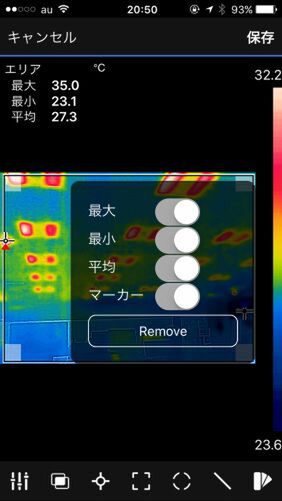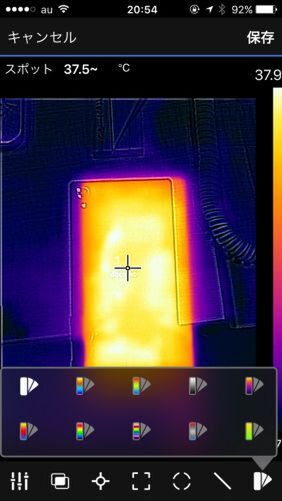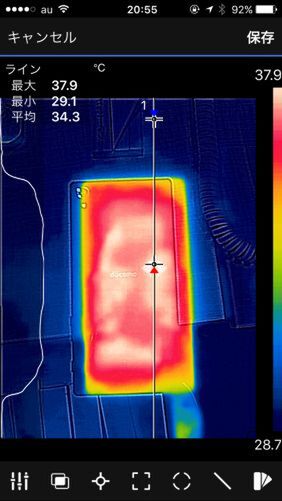サーモグラフィーを
アート写真として楽しむ
さて、本製品は上記のような検証目的にも使えるが、熱源がどこにあるのかを暗所でもわかるほか、写真として楽しむことにも使える。
もっとも効果を体感できるのは真っ暗な場所だろう。たとえばガラスビンのなかの熱源体をチェックしたい場合、蛍光灯の写り込みがあると、その温度も取得してしまうので、真っ暗にして撮影したほうがいい。
また、夜道をなんとなくチェックしてみるのも楽しいだろう。冷蔵庫では、どの缶ジュースが一番冷えているかがすぐわかる。
アプリ「FLIR Tools」でさらに使えるヤツになる
FLIR ONEの温度測定はスポットで、また画面内の最大温度と最小温度の値もわかりにくい。この部分はアプリ「FLIR Tools」で補うことができる。少し手間は増えてしまうが、機能的には上位機種に近いものになると、さらにコスパに磨きがかかるわけだ。
FLIR Toolsでは、後付けでスポットを複数箇所設定できるほか、指定エリア内の最大温度、最小温度、平均温度を自動的に表示するといったことが可能だ。
また撮影時にスポットをオンにしていてもFLIR Tools上からオフにすることもできる。そのため、スマホやPCケース内の最大・最小温度を知りたいときに都合がいい。
購入後、しばらくしてから本アプリに気がついたのだが、モバイルノートPCのキーボード面の熱分布傾向記事をやりたくなってしまった。
FLIR Toolsから出力してみたもの。解像度は320×240ドット。数値と被ることもあるので、場合によってはスクリーンショットを掲載ということで対応できそうだ。それにしても、GPUの温度がなかなか生々しい
約4万円だがとても満足している
温度チェックが多い場合、まず役立つアイテムであることは確かだ。問題は使用頻度で、たまにチェック程度だと約4万円は高い買い物になる。
筆者のようにスマホやPCの温度をチェックすることが多いのであれば、どう熱が広がっていくかといった情報も得られるし、赤外線温度計であちこちチェックする手間も省ける。
とくに自作PCではファンを変更した場合の効果がわかりにくく、そこをFLIR ONEで可視化できるのはとてもグッドだ。室内の熱源を探して遊んだりといったことにも使える。
興味がある人はAmazonや佐藤商事などで検索して、FLIR ONEをチェックしてみてほしい。
■Amazon.co.jpで購入
筆者紹介――林 佑樹
科学技術カメラマン・ライター。おねーちゃんよりもハードウェアを取材しているときのほうが幸せな人種。C89冬コミは3日目ホ-31bで僕と握手!! ASCII.jpでも何度か取材しているKEKの写真集が新刊です。